A 6 legjobb eszköz az iPhone számára a DFU módba való belépéshez
A DFU az eszköz firmware frissítésére utal. Sok oka lehet, hogy szeretné lépjen be a DFU módba. Ha szeretné feltörni iPhone-ját, vagy fel szeretné oldani a jailbreaket, az Eszköz firmware-frissítése mód használható. Lejárt bétaverzióról iOS 13-ra való frissítésre is használható. Ettől eltekintve, ha probléma van iPhone-jában az iOS 13-mal, és úgy tűnik, hogy semmi más nem működik, beleértve hasznosítási mód, Az eszköz firmware-frissítési módja lehet az utolsó remény.
Tehát mi történik pontosan Eszköz firmware-frissítés módban?
A DFU olyan állapotba hozza a telefont, hogy képes kommunikálni a számítógépén lévő iTunes-szal (legyen szó Windowsról vagy Macről, mindkettőn működik). Ez a mód azonban nem tölti be az iOS 13-at vagy a rendszertöltőt. Emiatt az eszköz bármilyen állapotból helyreállítható. Ez a fő különbség a helyreállítási mód és az eszköz firmware-frissítési mód között.
A legjobb, ha megpróbálja a helyreállítási módot, ill DrFoneTool – Rendszerjavítás mielőtt kipróbálná az Eszköz firmware-frissítése módot. A DFU mód egy utolsó kísérlet arra, hogy a telefont megszabadítsa minden bajtól, hacsak nem szándékozik jailbreakelni a telefonján, vagy feloldani a jailbreaket, ebben az esetben meg kell tenni. A helyreállítási mód vagy a rendszer-helyreállítás megoldhatja a legtöbb problémát.
Ebben a cikkben 6 népszerű DFU-eszközt gyűjtöttünk össze, és reméljük, hogy hasznos lesz a DFU módba való belépéshez.
- NO.1: DFU eszköz – Reiboot
- NO.2: DFU eszköz – Újraindítás
- 3. szám: DFU eszköz – Tiny Umbrella
- NO.4: DFU eszköz – iReb
- 5. szám: DFU eszköz – EasyiRecovery
- 6. szám: DFU eszköz – RedSn0w
- Hibaelhárítás: Mi van, ha DFU módban ragadok?
A 6 legjobb DFU-eszköz a DFU módba való belépéshez iOS 13 rendszeren
Van iPhone-ja, és egyszerű kiutat keres a DFU módba való belépéshez? A DFU módba lépés csak a munka fele. Tudnia kell trükközni a beállításokkal, hogy megbizonyosodjon arról, hogy iPhone-ja megfelelően működik, és minden adat úgy működik, ahogyan kell. Íme hat különböző DFU-eszköz, amelyek segítenek belépni a DFU módba az iPhone-on.
Jegyzet: Mielőtt ezeket a DFU-eszközöket használná a DFU módba való belépéshez, jobb, ha harmadik féltől származó szoftvert használ, DrFoneTool – Telefon biztonsági mentés (iOS) nak nek iPhone-fájlok mentése mivel a DFU mód során minden adata törlődik. Mindannyian tudjuk, hogy az iTunes biztonsági másolatot készíthet és visszaállíthatja iPhone-adatainkat. Kíváncsi lehet, miért van még szükségem erre a szoftverre. Itt azt kell mondanom, hogy az iTunes használata kissé nehézkes. Az iTunes biztonsági mentése pedig nem olvasható számítógépen, ami lehetetlenné teszi a biztonsági mentési adataink részleteinek megtekintését és ellenőrzését. Különösen nem tudjuk megtekinteni és visszaállítani azt, amit csak akarunk az eszközünkön. Míg a DrFoneTool lehetővé teszi, hogy megtekintse és szelektíven visszaállítsa a kívánt tartalmat iPhone-ján vagy iPadjén. Ezenkívül az exportált adatokat közvetlenül a számítógépén is olvashatja. A rendszer .HTML, .CSV és .Vcard fájlként menti őket. Az alábbi négyzet bejelölésével részletes információkat kaphat a DrFoneTool – Phone Backup (iOS) programról.

DrFoneTool – Telefon biztonsági mentés (iOS)
Szelektíven készítsen biztonsági másolatot és állítsa vissza iPhone-adatait eszközére.
- Biztonságos, gyors és egyszerű.
- Rugalmasan készítsen biztonsági másolatot eszközéről bármilyen kívánt adatról.
- tekintse át és exportálja iPhone-adatait Windows vagy Mac rendszerbe
- Tekintse meg és állítsa vissza adatait iPhone-on és iPaden.
- Támogatja az iPhone, iPad és iPod összes modelljét
- Teljesen kompatibilis a legújabb iOS verzióval.

NO.1: DFU-eszköz iOS 13-hoz – Reiboot
Ez az egyik legnépszerűbb DFU-eszköz az iPhone DFU-módjának eléréséhez. Használhatja a ReiBootot, ha iPhone-ja összeomlik vagy elakad egy adott módban, például helyreállítási módban. Akkor is használhatja, ha telefonja újra és újra összeomlik.

Előnyök:
- A Reiboot az iOS összes legújabb verziójával és az összes legújabb Apple-eszközzel működik.
- Az alkalmazás könnyen használható. Csak azt kell tennie, amit az alkalmazás irányít, miután csatlakoztatta a számítógéphez.
- A Reiboot még akkor is biztosít erőforrást, amikor esetleg nem tud megoldani egy problémát.
Hátrányok:
- Az alkalmazás letöltés utáni automatikus indítása néha összeomlik.
NO.2: DFU-eszköz iOS 13-hoz – Újraindítás
A név kísértetiesen hasonlít a fentebb tárgyalthoz, de akkor ez más. Azonban ugyanazt a feladatot látja el. A RecBoot segíthet, ha telefonja elakad egy adott módban. Az iPhone készülékek gyakran elakadnak helyreállítási módban. A szoftver segít az üzemmódba való be- és kilépésben. Windowshoz készült.
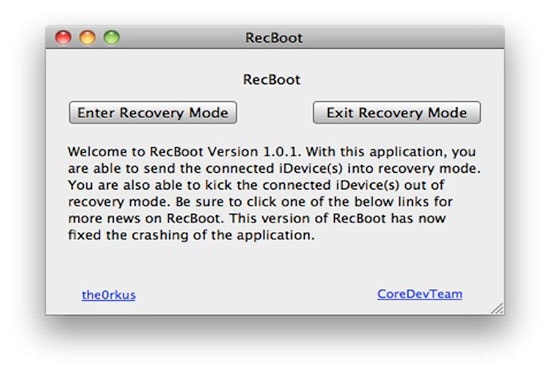
Előnyök:
- Gyors letöltések. Ez egy kis fájl a többi alternatívához képest.
- Könnyen használható, mivel egyszerű, lépésről lépésre útmutatást ad.
- Jól működik, ha be akar lépni a helyreállítási módba, amely egyetlen kattintással elvégezhető
Hátrányok:
- 64 bites gépeken nem működik.
- Csak a Helyreállítási mód opcióra korlátozódik, ennél többet nem tud tenni.
3. szám: DFU-eszköz iOS 13-hoz – Tiny Umbrella
Olyan DFU-szoftvert vagy DFU-eszközt keresel, amelynek használata kissé bonyolult lehet, de valamivel többet is tud, mint csak belépni a DFU módba? Bár a Tiny Umbrella számos funkcióval rendelkezik, és nem ez az elsődleges funkciója, ezt a funkciót csodálatosan ellátja. Használható a helyreállítási módból való kilépéshez, vagy arra, hogy az iPhone vagy iPad kikerüljön egy elakadt újraindítási hurokból.
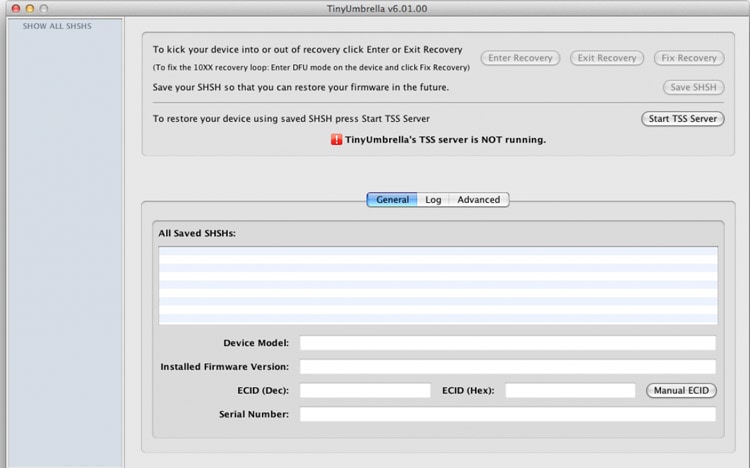
Tudod Letölthető itt.
Előnyök:
- A problémát egyetlen gomb segítségével orvosolhatja.
- Más funkciókkal is rendelkezik, így többfunkciós alkalmazás.
Hátrányok:
- Néha nem ismeri fel az eszközt.
4. szám: DFU eszköz iOS 13 – iReb
Nem számít, hányszor nyomod meg a kezdőlap és a bekapcsológombot, ilyen helyzetben nem történik semmi, az iReb a megmentőd. Teljesen újraindítja az iOS 13 eszközt.
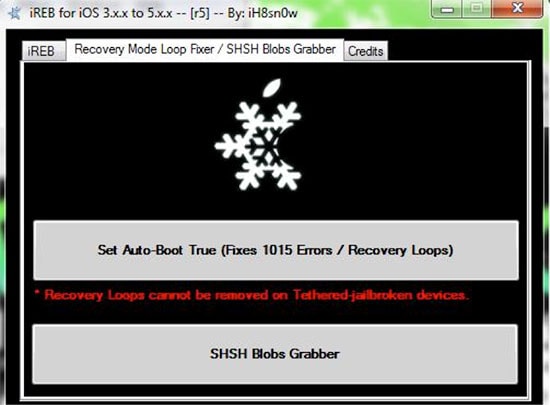
Tudod Letölthető itt.
Előnyök:
- Működik az összes operációs rendszer PC-n.
- Egyszerű alkalmazás mindössze három gombbal, így nagyon világosan használható.
- Még Windows alatt is működik, bár a név „˜i”-vel kezdődik
Hátrányok:
- Adatvesztést szenvedhet.
- Nem túl jó választás, ha megbízhatóságról van szó
NO 5: DFU-eszköz iOS 13-hoz – EasyiRecovery
Ha iPhone-ja elakad a helyreállítási hurokban a firmware visszaállítása közben, az EasyiRecovery segíthet.
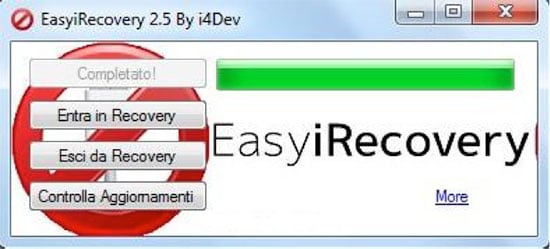
Tudod Letölthető itt.
Előnyök:
- Csak két gomb van, az alkalmazás egyszerűvé teszi az eszköz helyreállítását.
- Kis alkalmazás, gyorsan letölthető.
Hátrányok:
- iPaden nem működik.
6. szám: DFU-eszköz iOS 13-hoz – RedSn0w
Olyan DFU-eszközt keresel, amely többre képes, mint hogy rávegye magát a DFU módba? A RedSn0w elsősorban egy jailbreak-eszköz. Ugyanakkor más funkciókkal is rendelkezik, beleértve a helyreállítási módból való kilépést. Ezt a problémát az iTunes visszaállítási hibája okozhatja.

Tudod Letölthető itt.
Előnyök:
- További funkciókat biztosít, például a jailbreaket.
- Megakadályozza a végtelen helyreállítási mód hurkot, amely akkor fordulhat elő, ha közvetlenül betörné iPhone-ját.
Hátrányok:
- Nem olyan egyszerű, mint a többi alkalmazás.
Szavazás: Melyik iOS 13 DFU-eszköz tetszik a legjobban?
Hibaelhárítás: Mi van, ha DFU módban ragadtam az iOS 13 rendszeren?
A fenti eszközökkel vagy módszerekkel könnyedén beléphet iPhone-ja DFU-módjába. De ha sajnos elakad a DFU módban, és nem sikerült kilépnie a DFU módból, akkor megpróbálhatja DrFoneTool – Rendszerjavítás. Ezzel az eszközzel könnyedén kiléphet a DFU módból. Fontos, hogy ez a program adatvesztés nélkül normál állapotba tudja javítani iPhone-ját. Így nem kell aggódnia értékes névjegyei, üzenetei, fényképei és egyebek elvesztése miatt. Ezen kívül más iPhone rendszerproblémákat és hibákat is kijavíthat. További információért jelölje be az alábbi négyzetet.

DrFoneTool – Rendszerjavítás
Javítsa ki a DFU módban elakadt iPhone-t adatvesztés nélkül!
- Javítson ki különféle iOS 13/14/15/16 rendszerproblémákat, mint pl DFU módban ragadt, megállt a helyreállítási módban, fehér Apple logó, fekete képernyő.
- Egyszerűen, adatvesztés nélkül állítsa ki iOS 13 eszközét a DFU módból.
- Minden iPhone, iPad és iPod touch modellhez használható.
- Teljesen kompatibilis a legújabb iOS verzióval.

Legfrissebb cikkek

